2.文档的保护 如果所编辑的文档是一份机密文件,不希望无关人员查看此文档,则可以给文档设置“打开权限密码”,使别人在没有密码的情况下无法打开此文档。 如果文档允许别人查看,但禁止修改,那么可以给这种文档加一个“修改权限密码”。对设置了“修改权限密码”的文档别人可以在不知道口令的情况下以“只读”方式查看它,但无法修改它。 设置密码是保护文档的一种方法。设置密码的方法如下: 1)设置“打开权限密码” 文档在存盘前设置了“打开权限密码”后,那么再打开它时,Word首先要核对密码,只有密码正确的情况下才能打开,否则拒绝打开。设置“打开权限密码”可以通过如下步骤实现: (1)执行“文件”→“另存为”命令,打开“另存为”对话框(参见图3-11)。 (2)在“另存为”对话框中,执行“工具”→“常规选项”命令,打开如图3—1"2所示的“常规选 项”对话框,输入设定的密码。
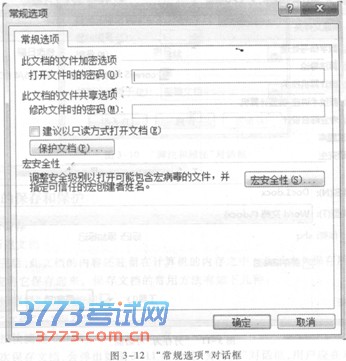
(3)单击“确定”按钮,此时会出现一个如图3-13所示的“确认密码”对话框,要求用户再 (1)用正确的密码打开该文档。
(2)执行“文件”→“另存为”命令,打开“另存为”对话框。
(3)在“另存为”对话框中,执行“工具”→“常规选项”命令,打开“常规选项”对话框。
(4)在“打开文件时的密码”一栏中有一排“*”表示的密码,按Delete键删除密码,再单击“确定”按钮返回“另存为”对话框。
(5)单击“另存为”对话框中的。保存”按钮。
此时,密码被删除,以后再打开此文件时就不需要密码了。实现以上功能也可以执行“文件”→“信息”→“保护文档”→“用密码进行加密”命令,出现如图3—14所示的“加密文档”对话框。
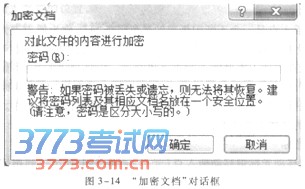
2)设置修改权限密码
如果允许别人打开并查看一个文档,但无权修改它,则可以通过设置“修改权限时的密码”实现。设置修改权限密码的步骤,与设置打开权限密码的操作步骤非常相似,不同的只是将密码键入到图3—12中的“修改文件时密码”的文本框中。打开文档的情形也很类似,此时“密码”对话框多了一个“只读”按钮,供不知道密码的人以只读方式打开它。
3)设置文件为“只读”属性
由上可见,将文件属性设置成“只读”也是保护文件不被修改的一种方法。将文件设置为只
读文件的方法是:
(1)打开“常规选项”对话框。
(2)勾选“建议以只读方式打开文档”复选框。
(3)单击“确定”按钮,返回到“另存为”对话框。
(4)单击“保存”按钮完成只读属性的设置。
4)对文档中的指定内容进行编辑限制
有些情况下,文档作者认为文档中的某些内容(例如,某句话或某个段落)比较重要,不允许 被其他人更改,但允许阅读或对其进行修订、审阅等操作,这在Word中称为“文档保护”,可以通过文档保护的相应操作来实现。具体步骤如下:
(1)选定需要保护的文档内容。
(2)单击“审阅”→“保护”→“限制编辑”命令,打开“限制格式和编辑”窗格。
(3)在“限制格式和编辑”窗格中,勾选“仅允许在文档中进行此类型的编辑’’复选框,并在 “限制编辑”下拉列表框中从“修订”、“批注”、“填写窗体”和“不允许任何更改(只读)”四个选 项中选定一项。
以后,对于这些被保护的文档内容,只能进行上述选定的编辑操作。
(4)在“确认密码”对话框的文本框中再次键入所设置的密码并单击“确定”按钮。如果密 码核对正确,则返回“另存为”对话框,否则出现“确认密码不符”的警示信息。此时只能单击“确定”按钮,重新设置密码。
(5)当返回到“另存为”对话框后,单击“保存”按钮即可存盘。至此,密码设置完成。当以后再次打开此文档时,会出现“密码”对话框,要求用户键人密码以便核对,如密码正确,则文档打开;否则,文档不予打开。如果想要取消已设置的密码,可以按下列步骤操作: